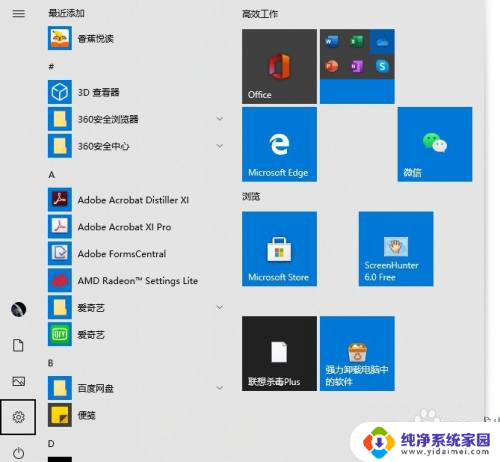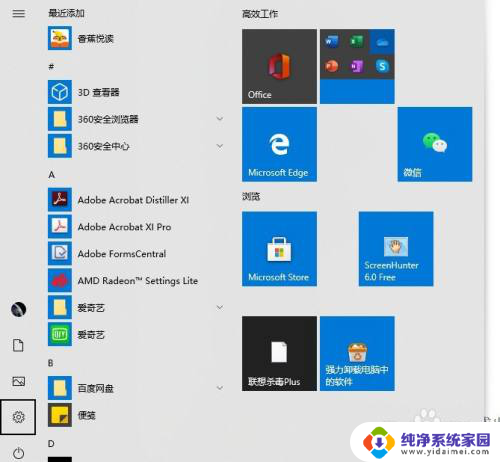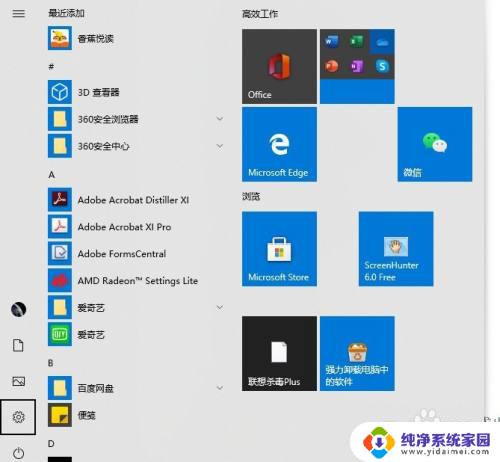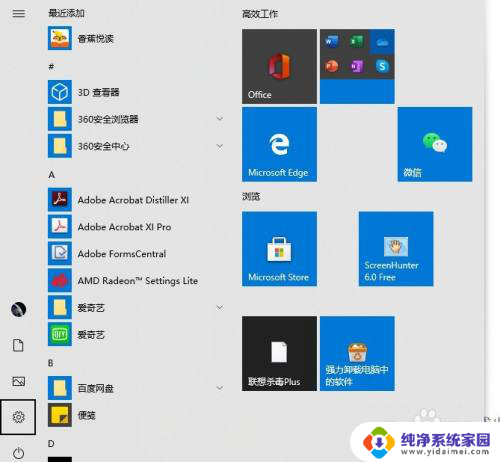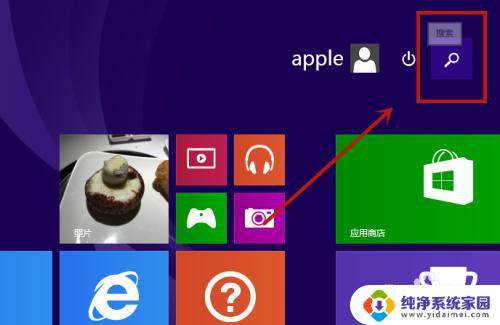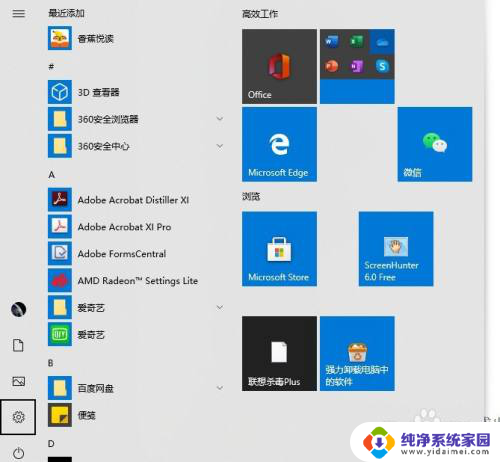电脑开机后鼠标箭头不见了?如何解决这个问题
更新时间:2023-09-05 09:00:12作者:xiaoliu
电脑开机后鼠标箭头不见了,当我们开机后发现电脑屏幕上的鼠标箭头不见了,这无疑会让我们感到困惑和焦虑,鼠标作为电脑操作的重要工具,其消失不仅会影响我们的正常操作,还可能给我们带来很多不便。这种情况常常让人感到无所适从,不知如何解决。究竟是什么原因导致了鼠标箭头的消失?我们应该如何解决这个问题呢?在面对这个困扰时,我们需要冷静分析,找出问题的根源,并采取相应的措施来解决它。只有这样我们才能恢复电脑的正常使用,继续我们的工作和娱乐。
具体方法:
1.第一步,在开始菜单上单击右键,选择【电源选项】;
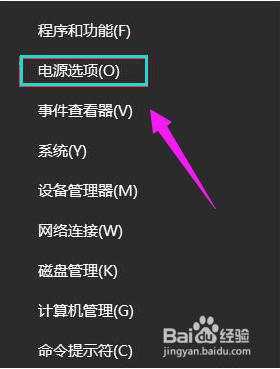
2.第二步,点击“其他电源设置”;
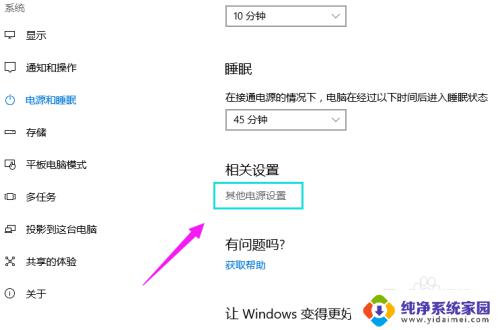
3.第三步,点击左侧的【选择电源按钮的功能】;
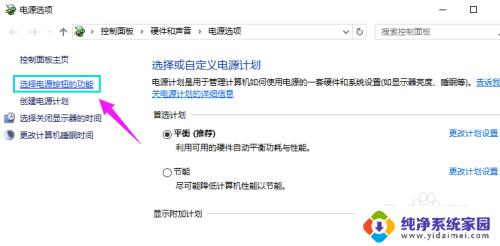
4.第四步,在“定义电源按钮并启用密码保护”界面点击“更改当前不可用的设置”;
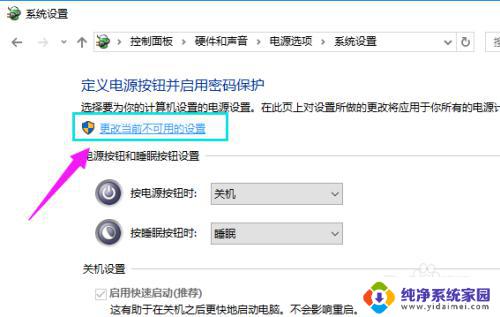
5.第五步,将【启用快速启动】前面复选框的勾去掉 ,点击“保存修改”;
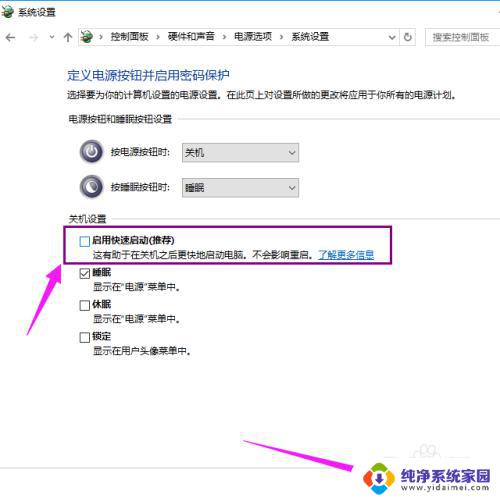
以上就是电脑开机后鼠标箭头不见了的解决方法,希望这些方法能够帮到遇到这种情况的用户。